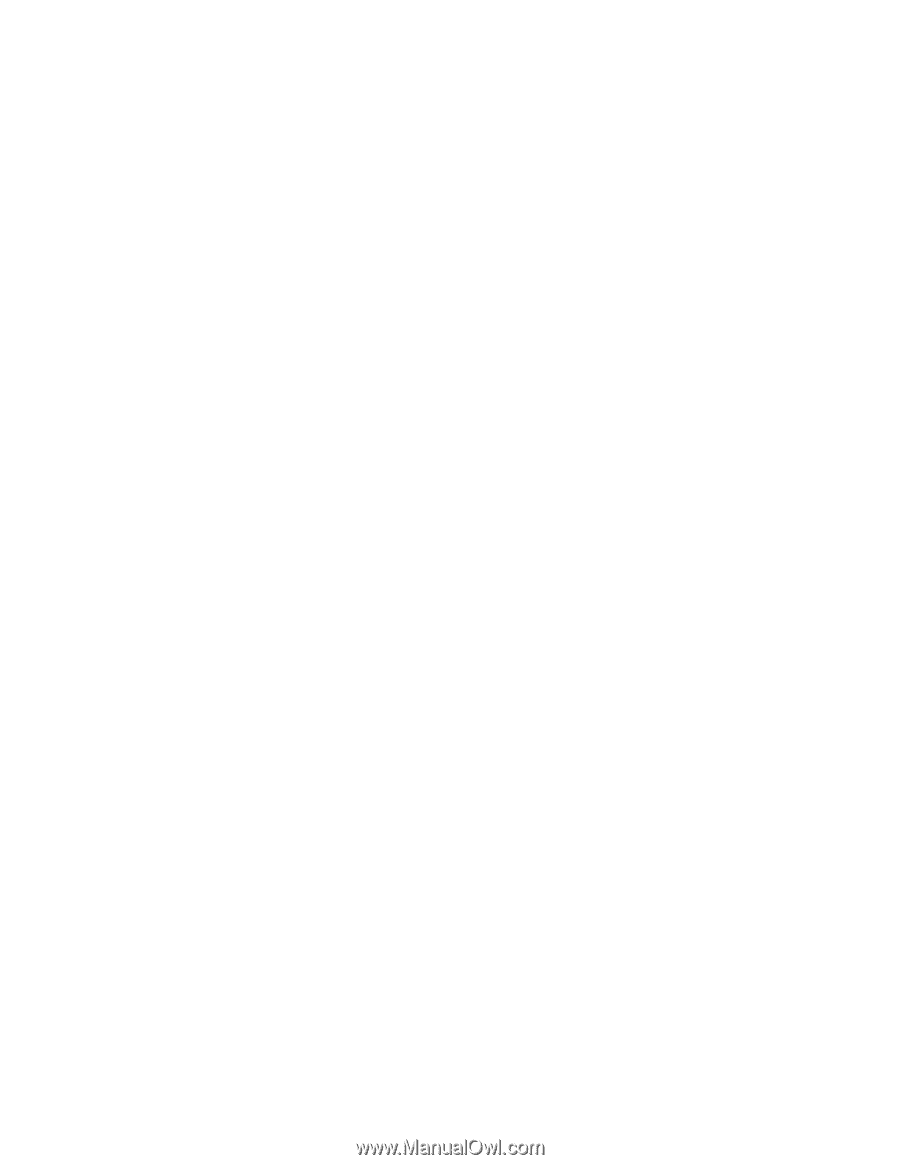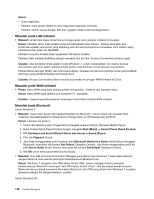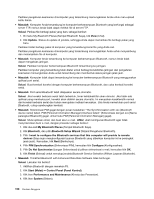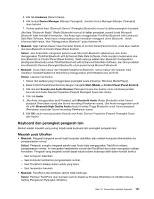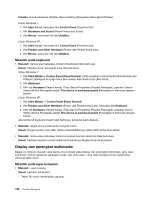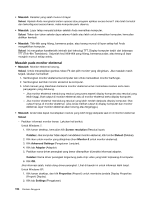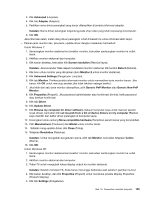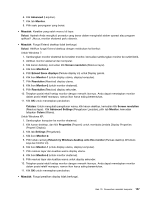Lenovo ThinkPad Edge E420 (Bahasa Indonesia) User Guide - Page 170
Display dan perangkat multimedia, Masalah pada keyboard, Masalah pada layar komputer
 |
View all Lenovo ThinkPad Edge E420 manuals
Add to My Manuals
Save this manual to your list of manuals |
Page 170 highlights
Catatan: Untuk membuka UltraNav Device Setting (Pengaturan Perangkat UltraNav). Untuk Windows 7: 1. Klik Start (Mulai), kemudian klik Control Panel (Panel Kontrol). 2. Klik Hardware and Sound (Peranti Keras dan Suara). 3. Klik Mouse, kemudian klik tab UltraNav. Untuk Windows XP: 1. Klik Start (Mulai), kemudian klik Control Panel (Panel Kontrol). 2. Klik Printers and Other Hardware (Printer dan Peranti Keras Lain). 3. Klik Mouse, kemudian klik tab UltraNav. Masalah pada keyboard • Masalah: Semua atau beberapa tombol di keyboard tidak berfungsi. Solusi: Pastikan driver perangkat yang terinstal benar. Untuk Windows 7: 1. Klik Start (Mulai) ➙ Control Panel (Panel Kontrol). Ubah tampilan Control Panel (Panel Kontrol) dari Category (Kategori) ke Large icons (Ikon besar) atau Small icons (Ikon kecil). 2. Klik Keyboard. 3. Pilih tab Hardware (Peranti Keras). Pada Device Properties (Properti Perangkat), pastikan Device Status (Status Perangkat) adalah This device is working properly (Perangkat ini berfungsi dengan benar). Untuk Windows XP: 1. Klik Start (Mulai) ➙ Control Panel (Panel Kontrol). 2. Klik Printers and Other Hardware (Printer dan Peranti Keras Lain), kemudian klik Keyboard. 3. Pilih tab Hardware (Peranti Keras). Pada Device Properties (Properti Perangkat), pastikan Device Status (Status Perangkat) adalah This device is working properly (Perangkat ini berfungsi dengan benar). Jika tombol di keyboard masih tidak berfungsi, komputer perlu diservis. • Masalah: Angka muncul saat Anda mengetik huruf. Solusi: Fungsi numeric lock aktif. Untuk menonaktifkannya, tekan Shift+ScrLk atau NmLk. • Masalah: Semua atau beberapa tombol di keypad numerik eksternal tidak berfungsi. Solusi: Pastikan keypad numerik eksternal tersambung dengan benar ke komputer. Display dan perangkat multimedia Bagian ini meliputi masalah yang paling umum terjadi pada display dan perangkat multimedia, yaitu layar komputer, monitor eksternal, perangkat audio, dan drive optis. Lihat topik tersebut untuk menemukan informasi lebih lanjut. Masalah pada layar komputer • Masalah: Layar kosong. Solusi: Lakukan hal berikut: - Tekan F6 untuk menampilkan gambar. 152 Panduan Pengguna